هیچ محصولی در سبد خرید نیست.
افزودنیهای ضروری المنتور | افزونه Essential Addons for Elementor
توضیحات مختصر محصول
افزودنیهای ضروری المنتور | افزونه Essential Addons for Elementorافزونه Essential Addons دارای بیش از 60 عنصر خلاقانه که به شما کمک میکند در ایجاد صفحات وردپرسی طراحی ساده تر و زیباتری داشته باشید . با افزونه Essential Addons بی نهایت ویژگی به المنتور شما اضافه خواهد شد و شما بدون اینکه از دانش کدنویسی آشنایی داشته باشید فقط تنها با کشیدن المان و رها کردن آن در برگه خود می توانید صفحه خود را طراحی کنید.
این افزونه همانند بقیه افزونه ای زیبا ساز المنتور به شما کمک میکند تا این که صفحات خود را به سرعت و دقت و به زیبایی هرچه تمام تر ایجاد کنید . افزونه Essential Addons با دمو ها و ابزار هایی که دارد به شما این امکان را میدهد که صفحات بعدی که ایجاد خواهید کرد بسیار سریع و آسان باشد .
وارد صفحه تنظیمات افزونه به شکل زیر می شوید:

در تب Elements می توانید تمام المان های موجود در Essential Addons را مشاهده کنید.

المان هایی که در این قسمت فعال می کنید در ساید بار Elementor دیده می شوند. البته همه المان ها به صورت پیش فرض فعال هستند. اگر المان های Essential Addons را در ساید بار المنتور ندیدید باید بررسی کنید که آیا در این قسمت فعال هستند یا خیر.در انتها روی دکمه Save settings کلیک کنید.جالب است بدانید که افزونه Essential Addons بیشترین تعداد المان های رایگان را نسبت به افزونه های مشابه خود ارائه می دهد. در نسخه رایگان افزونه Essential Addons بیش از 27 المان وجود دارد که می توانید در طراحی صفحات وب از آنها استفاده کنید. اگر به المان های بیشتری نیاز دارید باید افزونه را به نسخه Pro آن ارتقا دهید.
المان ها بسته به نوع خروجی که تولید می کنند به 5 دسته مختلف تقسیم بندی می شوند:
- المان های محتوا
- المان های محتوای پویا
- المان های مارکتینگ
- المان های خلاقانه
- المان های استایل دهنده فرم ها
هنگامی که المانی را غیرفعال می کنید، روی زمان بارگذاری صفحات شما تأثیری نمی گذارد. بنابراین تنها المان هایی را فعال کنید که واقعاً به آنها نیاز دارید.برای بازتولید فایل ها و پاک کردن کش می توانید به تب Tools رفته و روی دکمه “Clear Cache” کلیک کنید.

آموزش ساخت صفحات فرود در افزونه Essential Addons
افزونه Essential Addons با افزونه المنتور ادغام می شود. بنابراین المان های آن را در کنار دیگر المان های افزونه المنتور مشاهده خواهید کرد.راحت ترین روش برای اینکه بفهمید کدامیک از المان های موجود در ساید بار المنتور مربوط به افزونه Essential Addons است این است که در تب المان ها در قسمت “جستجوی ابزارک ها” عبارت EA را تایپ کنید.

دقیقاً مانند اضافه کردن المان های اصلی افزونه المنتور، المان های Essential Addons را کشیده و در ستون مورد نظر خود رها کنید.

از آنجا که المان های افزونه Essential Addons زیاد است نمی توانیم همه آنها را مورد بررسی قرار دهیم اما برخی از محبوب ترین آنها را توضیح خواهیم داد.
بررسی کاربردی ترین المان های :
EA Post Timeline
یکی از ویژگی های جالب افزونه Essential Addons، المان های مختلفی است که برای نمایش پست ها دارد. به عنوان مثال نمایش نوشته ها به صورت شبکه ای (المان EA Post Grid) یا جدول زمانی (EA Post Timeline).

یکی از منحصر به فردترین المان های افزونه Essential Addons نمایش پست ها در یک جدول زمانی توسط ابزارک EA Post Timeline است. شما می توانید تمام گزینه های Query را در سایدبار سمت راست صفحه مشاهده و پیکربندی کنید.

جعبه اطلاعات (Info box)

Flip Box

اسلایدر توصیه نامه مشتریان (Testimonial)

از جمله المان های موجود در افزونه Essential Addons المنتور عبارتند از:
- جعبه اطلاعات (Info Box)
- فلیپ باکس (Flip Box)
- دکمه های خلاقانه (Creative Buttons)
- محصول استاتیک (Static Product)
- اعضای تیم (Team Members)
- گردونه اعضای تیم (Team Member Carousel)
- گردونه لوگو (Logo Carousel)
- تیتر دو رنگی (Dual Color Heading)
- نظر مشتریان (Testimonials)
- اسلایدر نظر مشتریان (Testimonial Slider)
- آکوردئون پیشرفته (Advanced Accordion)
- تب های پیشرفته (Advanced Tabs)
- تاگِل پیشرفته (Advanced Toggle)
- محتوای قفل شده (Protected Content)
- راهنمای پیشرفته (Advanced Tooltip)
- و…….
نمایش بیشتر
لطفا قبل از ارسال نظر، قوانین زیر را مطالعه کنید:از کیبورد فارسی استفاده کنید. بهتر است از فضای خالی بیشاز حدِ معمول، شکلک یا ایموجی استفاده نکنید و از کشیدن حروف یا کلمات با صفحهکلید بپرهیزید.نظرات خود را بر اساس تجربه و استفادهی عملی و با دقت به نکات فنی ارسال کنید؛ بدون تعصب به محصول خاص، مزایا و معایب را بازگو کنید.چنانچه دیدگاهی توهین آمیز باشد تایید نخواهد شد.اگر دیدگاه شما جنبهی تبلیغاتی داشته باشد تایید نخواهد شد.اگر در دیدگاه خود از شماره تماس و آیدی شبکه های اجتماعی استفاده کرده باشید تایید نخواهد شد.چنانچه دیدگاهی بی ارتباط با موضوع مطرح شود تایید نخواهد شد.
قیمت محصول
45,000
قوانین استفاده
خرید محصول توسط کلیه کارت های شتاب امکان پذیر است و بلافاصله پس از خرید، لینک دانلود محصول در اختیار شما قرار خواهد گرفت و هر گونه فروش در سایت های دیگر قابل پیگیری خواهد بود.
- ۶ ماه پشتیبانی کاملا رایگان و تضمین شده
- محصول به صورت کاملا استاندارد راست چین شده
- محصول به صورت کامل فارسی شده
- بدون لایسنس داخلی یا فایل های کد شده
- قابل استفاده در چند سایت بدون محدودیت
- نصب رایگان روی هاست شما در صورت درخواست
- آپدیت های دائمی و رایگان محصول

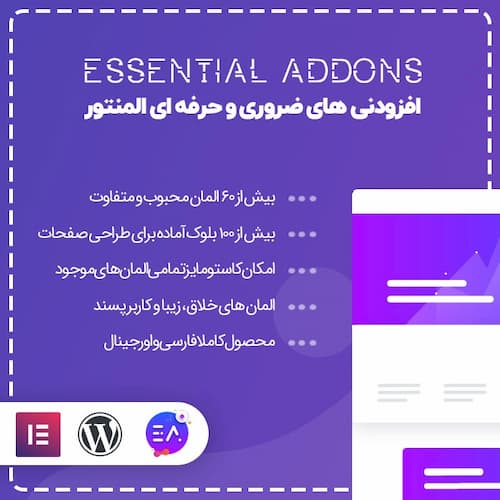





هنوز بررسیای ثبت نشده است.